StarLive censurato: tutti i modi per accedervi [NUOVO INDIRIZZO]

AGGIORNAMENTO: IL SITO HA UN NUOVO DOMINIO. LO TROVI A FINE ARTICOLO.
Da ieri mercoledì 22 marzo, il celebre sito di sport in streaming StarLive, è stato censurato in Italia. Sebbene il ban non sia ancora stato esteso a tutti gli operatori telefonici, gran parte di essi non riesce più a visualizzare il sito in modo corretto. Molti utenti che stanno provando a visitarlo, vedrano questo poco incoraggiante messaggio:
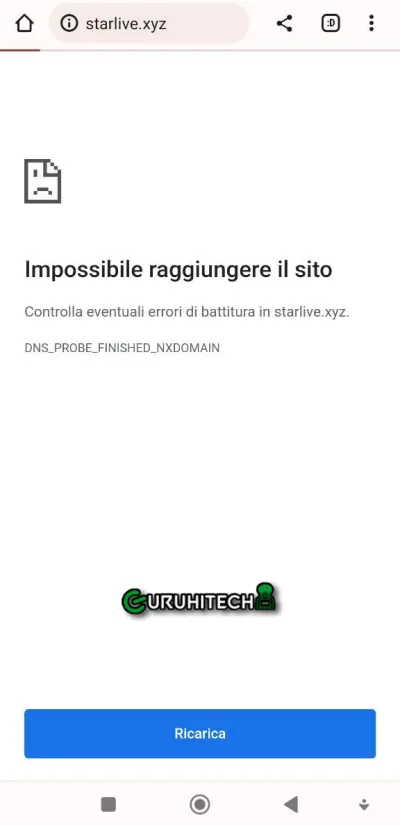
Starlive.xyz è stato offuscato, il che significa che è comunque accessibile con i classici metodi del cambio di DNS oppure tramite un servizio VPN.
Leggi anche:
In questo articolo vedremo tutti i modi per accedere non solo a starlive.xyz ma anche a tutti quei siti che sono geobloccati. Tuttavia, prima di iniziare ti devo dare una brutta notizia:
La camera ha approvato la nuova legge sulla pirateria. Previsto il blocco entro 30 minuti per le dirette.
Questa guida sicuramente ti aiuterà a visitare i siti censurati ma non potrà fare nulla nel momento in cui lo streaming live verrà bloccato come promesso dal nostro governo.
VPN e DNS
Esistono svariati metodi per il cambio dei DNS così come esistono svariate modalità e servizi VPN gratuiti da utilizzare. Vediamo i più comuni.
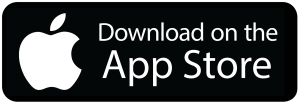
Una volta avviata l’app, seleziona uno dei DNS disponibili e clicca su START. In questo modo, la tua connessione sarà libera da ogni vincolo e potrai navigare liberamente su starlive.xyz e tutti gli altri siti censurati.
Computer
Anche su PC abbiamo una vasta gamma di possibilità di accedere non solo a Starlive.xyz ma anche a tantissimi altri siti geobloccati. Qui le VPN possono risultare fondamentali anche come estensioni per browser. Da diversi mesi ad esempio, utilizzo Touch VPN e mi trovo a meraviglia. Per utilizzarla al meglio, leggi la quida che trovi in questa pagina.
In alternativa, puoi modificare i DNS sul tuo router o direttamente dalle impostazioni di rete del tuo computer. Ecco i passaggi per Windows e macOS.
Ti potrebbe interessare:
Per cambiare i DNS su Windows 10, dovrà eseguire i seguenti passaggi:
- Accedere al “Pannello di controllo” del proprio PC
- Selezionare le voci “Rete e Internet” e “Centro connessioni di rete e condivisione” e scegliere il nome della connessione in uso, Wi-Fi o Ethernet
- Cliccare sulla voce “Proprietà”
- Individuare la voce “La connessione utilizza gli elementi seguenti” e cliccare su “Proprietà”
- Selezionare la voce “Utilizza i seguenti indirizzi server DNS”
- Digitare l’indirizzo dei server DNS da utilizzare nei campi “Server DNS preferito” e “Server DNS alternativo”
- Cliccare su “Convalida impostazioni all’uscita”
- Cliccare su “Ok” per salvare le modifiche apportate.
Per cambiare i DNS su Mac l’utente dovrà attenersi alla seguente procedura:
- Accedere a “Preferenze di sistema” – > “Network”
- Selezionare la modalità di connessione, Wi-Fi o Ethernet
- Cliccare su “DNS” per visualizzare la schermata “Server DNS”
- Inserire nell’elenco gli OpenDNS, i Google DNS o quelli più adatte alle proprie esigenze
- Cliccare su “Ok” per salvare le modifiche.
Nel caso in cui l’utente utilizzi Linux potrà modificare i DNS tramite interfaccia grafica o terminale.
In caso di modifica tramite interfaccia grafica, l’utente dovrà:
- Andare su Sistema-> Preferenze-> Connessione di rete e selezionare il tipo di connessione Wi-Fi o Ethernet di cui usufruisce
- Selezionare la scheda “Impostazioni IPv4”
- Selezionare come “metodo”, “Automatico (DCHP) solo indirizzi”
- Digitare nella casella “Server DNS” l’indirizzo IP dei server da utilizzare
- Cliccare su “Salva” per completare l’operazione.
Per maggiori dettagli leggi questa guida.
In caso di modifica tramite terminale, l’utente dovrà:
- Aprire il terminale
- Digitare il seguente comando: sudo gedit /etc/resolv.conf
- Sostituire i Nameserver predefiniti digitando i nuovi server DNS da utilizzare
- Salvare, cliccando su “CTRL+X” e poi “S”.
Potrebbe capitare che, al riavvio del sistema, il Network Manager rimuova i DNS impostati precedentemente e vada a reimpostare quelli predefiniti. Per ovviare a questo inconveniente l’utente dovrà devi modificare il file dhclient.conf, tramite la seguente procedura:
- Aprire il terminale
- Digitare: sudo gedit /etc/dhcp/dhclient.conf
- Cercare la riga “#prepend domain-name-servers 127.0.0.1” e sostituirla con “prepend domain-name-servers 8.8.8.8, 8.8.4.4” (senza # ad inizio riga)
- Salvare il tutto cliccando su “CTRL + X” e poi “S“.
Kodi
Se stai utilizzando dei Kodi add-on che sfruttano i link sportivi di StarLive (o altri siti censurati), allora ti consiglio di agire direttamente sui DNS del tuo router o dalle impostazioni di rete del tuo PC, come descritto nelle guide precedenti. Se stai utilizzando Kodi su un TV Box Android allora è preferibile il cambio dei DNS sul router o l’utilizzo di una VPN.
Quali DNS utilizzare
Per configurare i server DNS sul nostro modem, router o computer, basta sostituire 2 stringhe di numeri, operazione che vi spiegheremo nel prossimo paragrafo. Prima però dovete conoscere quali sono i migliori DNS da impostare, ovvero:
CloudFlare
- DNS Primario 1.1.1.1
- DNS Secondario 1.0.0.1
CloudFlare (per IPv6)
- 2606:4700:4700::1111
- 2606:4700:4700::1001
- DNS Primario: 8.8.8.8
- DNS Secondario: 8.8.4.4
Google (per IPv6)
- 2001:4860:4860::8888
- 2001:4860:4860::8844
E questo è tutto!
La lotta allo streaming illegale è più accesa che mai, quindi abituati al fatto di dover utilizzare questi espedienti se intendi continuare a non pagare alcun abbonamento… 🤷♂
AGGIORNAMENTO
StarLive, poi Nopay.info e poi ancora SoloPer.pro, è stato definitivamente chiuso. I motivi li trovi in questo articolo.
Ti potrebbe interessare:
Segui guruhitech su:
- Google News: bit.ly/gurugooglenews
- Telegram: t.me/guruhitech
- X (Twitter): x.com/guruhitech1
- Bluesky: bsky.app/profile/guruhitech.bsky.social
- GETTR: gettr.com/user/guruhitech
- Rumble: rumble.com/user/guruhitech
- VKontakte: vk.com/guruhitech
- MeWe: mewe.com/i/guruhitech
- Skype: live:.cid.d4cf3836b772da8a
- WhatsApp: bit.ly/whatsappguruhitech
Esprimi il tuo parere!
Ti è stata utile questa guida per raggirare il blocco di StarLive e di altri siti censurati? Lascia un commento nell’apposita sezione che trovi più in basso e se ti va, iscriviti alla newsletter.
Per qualsiasi domanda, informazione o assistenza nel mondo della tecnologia, puoi inviare una email all’indirizzo [email protected].
Scopri di più da GuruHiTech
Abbonati per ricevere gli ultimi articoli inviati alla tua e-mail.

Ciao ho provato a cambiare su Fastweb DNS (per IPv6)
Ma non è possibile!!!!..Non l’ho permettano.
Ciao Tony, con i DNS indicati nell’articolo il problema si risolve